A szülői felügyelet a Google egyik módja annak, hogy online biztonságot nyújtson gyermekei számára. Ha engedélyezi a szülői felügyeletet Google-fiókjában, korlátozásokat állíthat be arra vonatkozóan, hogy gyermeke hogyan használja eszközét. Ha gyermekei vannak a házban különálló eszközzel és fiókkal, a Family Link alkalmazással családi csoportot hozhat létre, amellyel szülőként nyomon követheti gyermeke vagy más családtagok eszközeit, és kezelheti a számláikat. Már be van állítva szülői fiókod az eszközödön, vagy kezdő vagy? Ha nehézségekbe ütközik a kezelés során, és kétségei vannak a szülői felügyelet használatának biztonságával kapcsolatban, ez a cikk eloszlatja a kétségeit, és megmondja, biztonságos-e a használata vagy sem. Ez segít megérteni, hogyan válthat e-mailt szülői felügyeletre a Google-ban, és hogy a szülői felügyelet láthatja-e az inkognitómódú tartalmat. Azt is megtudhatja, hogyan korlátozhatja a 18+ tartalmat a Chrome-ban, és hogyan módosíthatja a szülői felügyeletet a Google Chrome-ban.
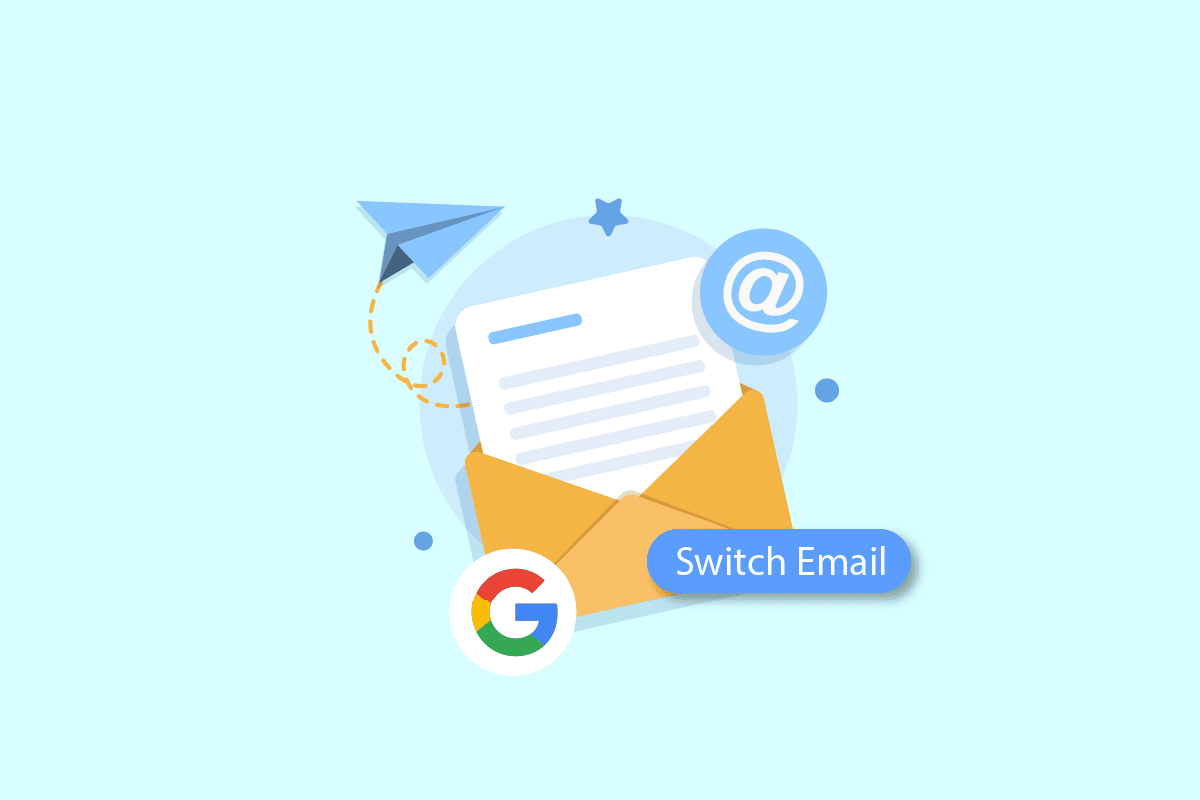
Tartalomjegyzék
Hogyan válthat e-mailt szülői felügyeletre a Google-ban
Ebből a cikkből megtudhatja, hogyan válthat e-mailt szülői felügyeletre a Google-ban. Olvassa tovább, ha többet szeretne megtudni róla.
Megjegyzés: Mivel az okostelefonok nem rendelkeznek ugyanazokkal a beállításokkal, és gyártónként eltérőek, ellenőrizze a megfelelő beállításokat, mielőtt módosítana.
Mi történik, ha gyermeke 13 éves lesz a Family Linken?
Amikor a gyermeked betölti a 13. életévét a Family Link szolgáltatásban, jogosulttá válik arra, hogy kilépjen a szülői fiókból, és külön fiókkal rendelkezzen, amelyre a Google diplomásként hivatkozik. Azon a napon, amikor gyermeke betölti a 13. életévét, eldöntheti, hogy saját Google-fiókját akarja-e kezelni, vagy továbbra is a szülője kezeli helyette, ahogyan korábban. Ha gyermeke úgy dönt, hogy saját fiókja van, és továbbra is szeretné figyelni őt, a Family Link alkalmazással beállíthatja és kezelheti az összes családi fiókot, beleértve a gyermek fiókját is.
Hogyan szünteti meg a Family Link összekapcsolását?
A Family Link leválasztásához kövesse az alábbi lépéseket:
Megjegyzés: Mindkettőhöz Android és iOS felhasználókat.
1. Nyissa meg a Google Family Link alkalmazást.
2. Érintse meg a hamburger ikont a képernyő bal felső sarkában.

3. Érintse meg a Családi csoport elemet.

4. Érintse meg a hárompontos ikont a képernyő jobb felső sarkában.
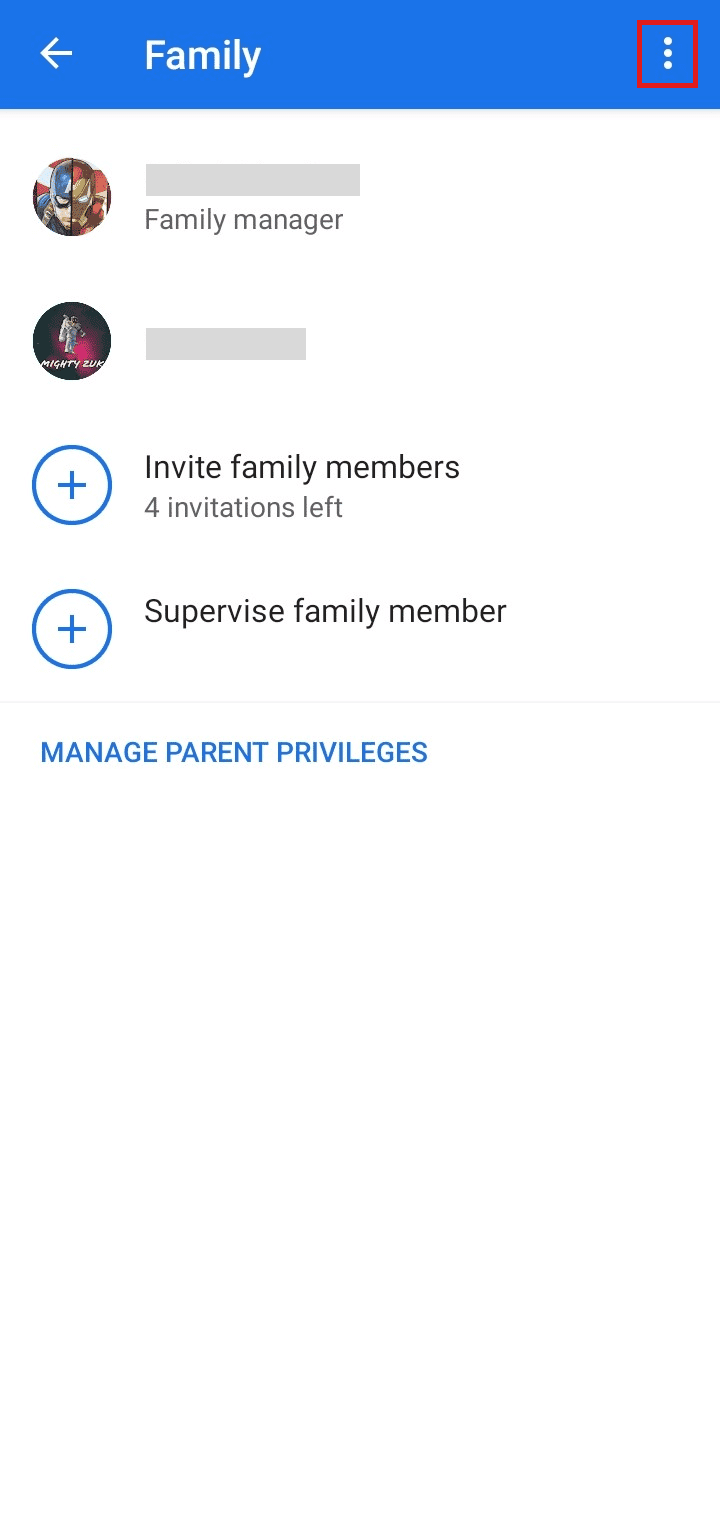
5. Érintse meg a Családi csoport törlése pontot.
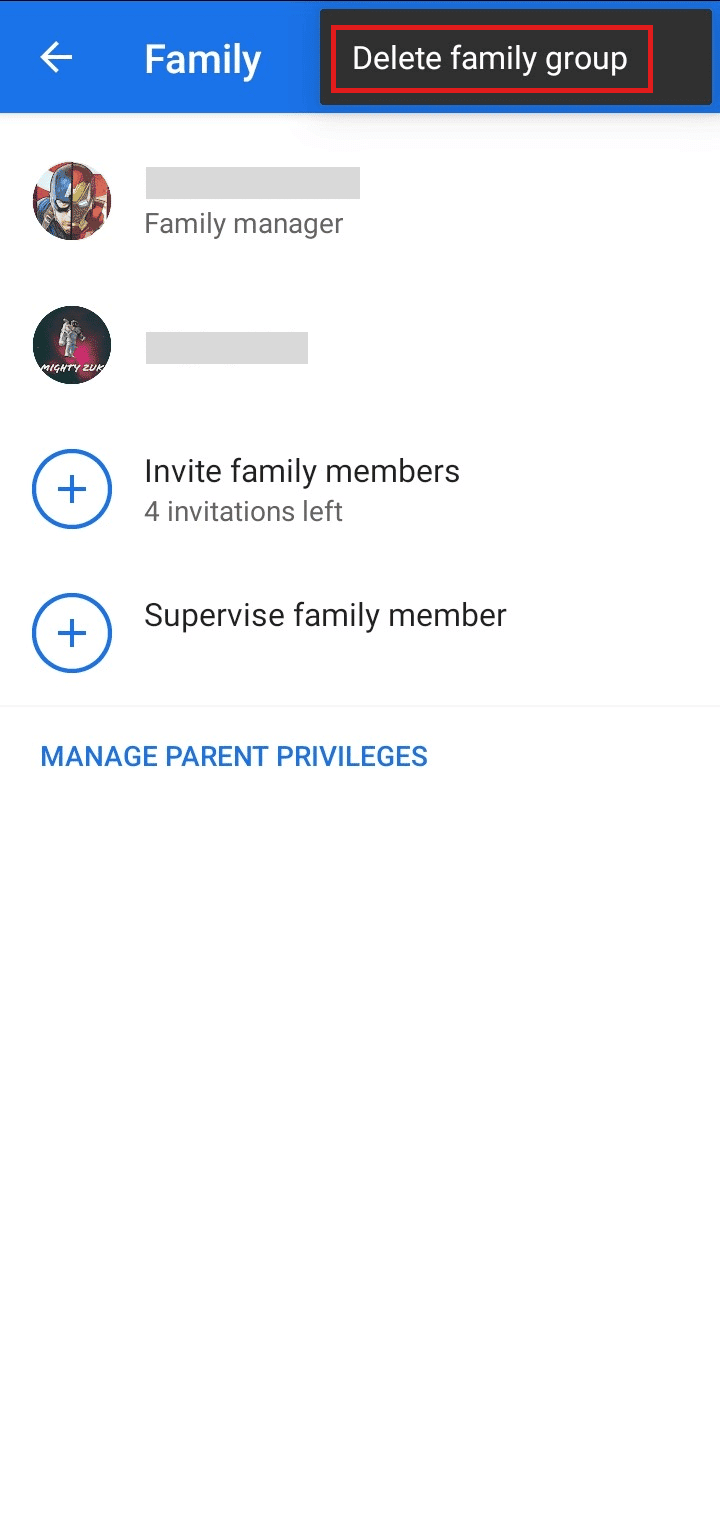
6. Érintse meg a TÖRLÉS pontot.
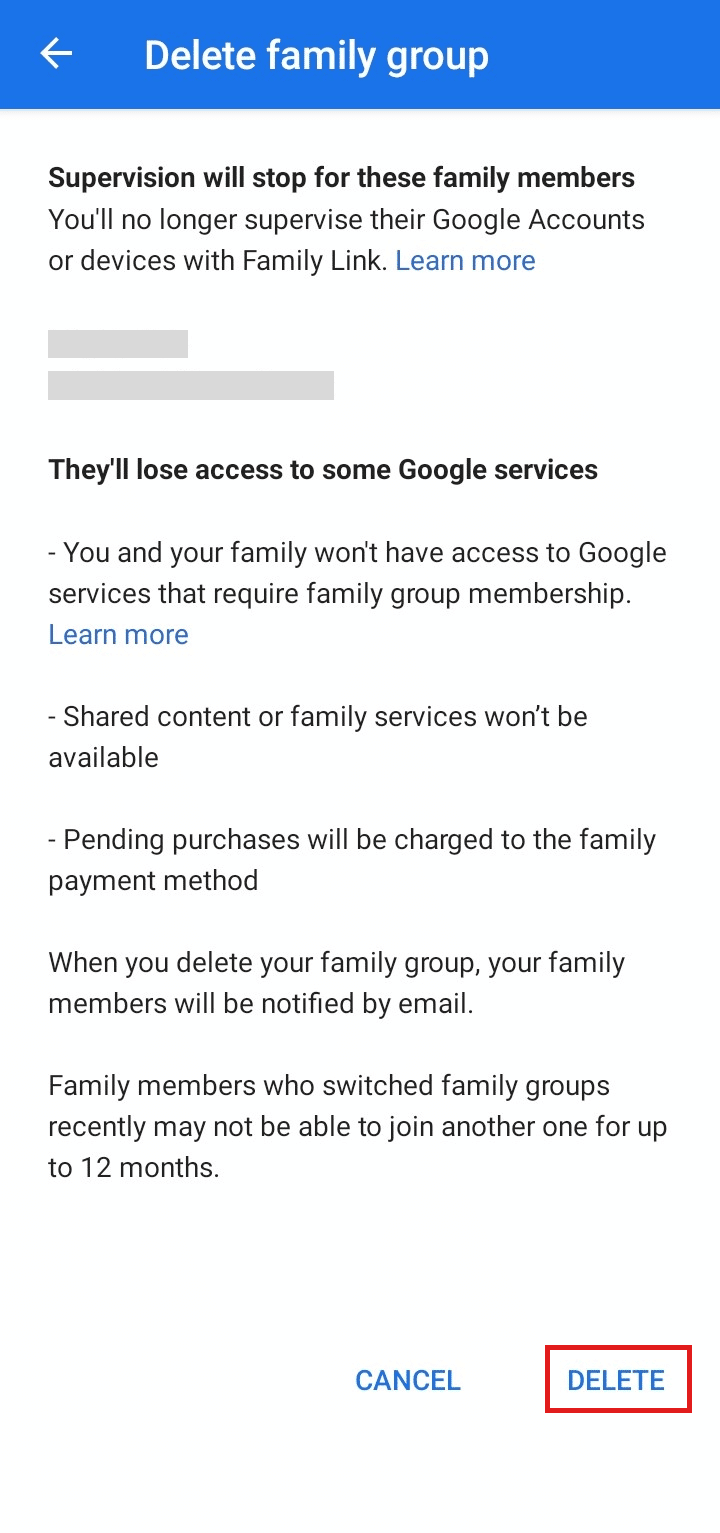
7. Írja be a fiók jelszavát és érintse meg a MEGERŐSÍTÉS gombot.
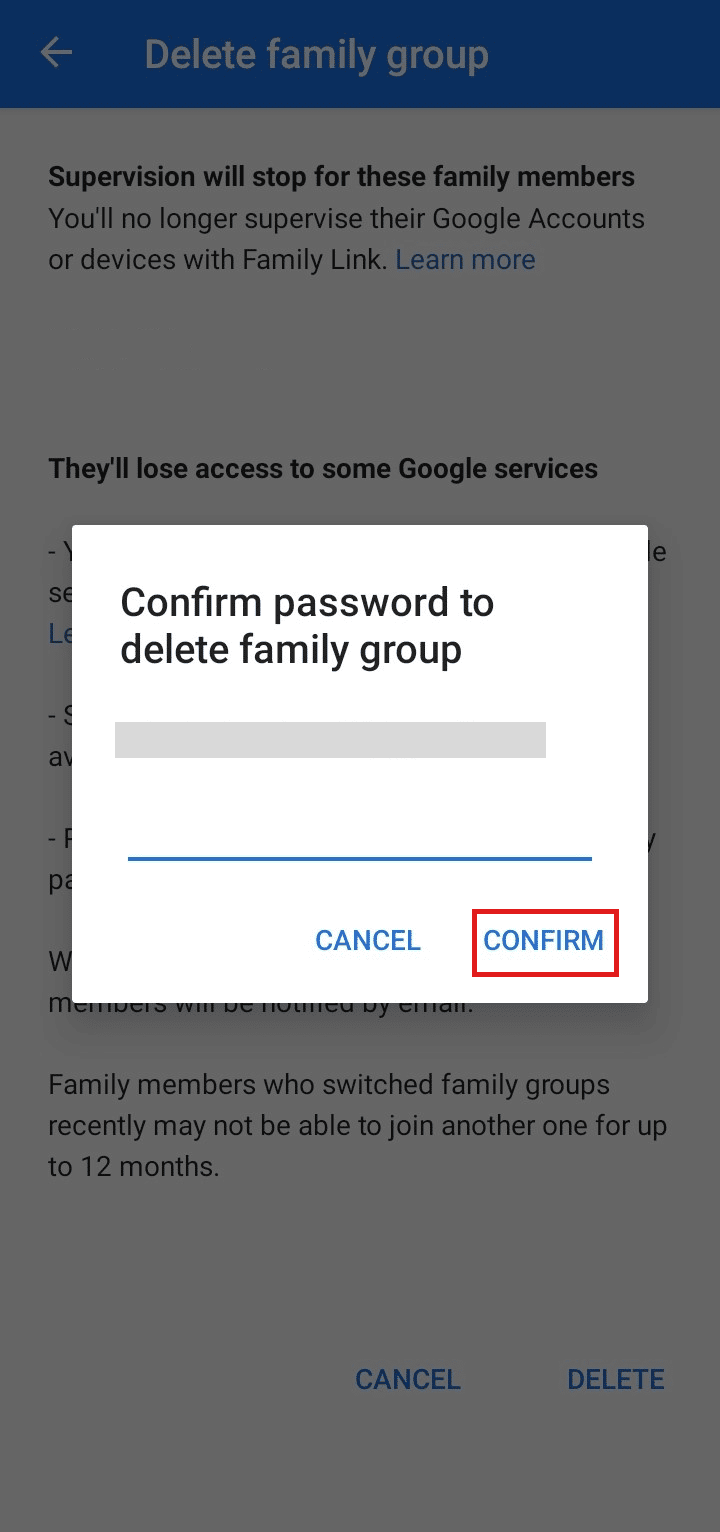
Láthatja a szülői felügyelet az inkognitómódot?
Nem, a szülői felügyelet nem látja az inkognitómódot. Inkognitó módban a böngészési előzmények, a webhelyadatok, a cookie-k vagy az űrlapokon megadott adatok nem kerülnek mentésre az eszközén vagy a böngészőben. Az inkognitó mód a YouTube-on is elérhető, ami ugyanaz, mint a krómban, az összes olyan videó, amelyet megtekintett vagy keresett az előzményeikben, nem lesz elérhető, mert a rendszer nem menti őket.
A Family Link láthatja a törölt keresési előzményeket?
Nem, a Family Link nem láthatja a törölt böngészési előzményeket. Mert a törölt keresési előzmények törlődnek a böngészőből, de a gyorsítótár adatai megtalálhatók az eszközön. A Family Link képes nyomon követni az eszközöket, de a törölt adatok egyébként sem követhetők nyomon. Olvassa tovább, hogy megértse az e-mailek szülői felügyeletre való átváltásának folyamatát a Google-ban.
Hogyan korlátozhatja a 18+ tartalmat a Chrome-ban?
A 18+ tartalom korlátozásához a Chrome-ban kövesse az alábbi lépéseket:
Megjegyzés: Csak a családfelelősnek van jogosultsága a tartalom korlátozására.
1. Indítsa el a Google Family Link alkalmazást eszközén.
2. Érintse meg a profil ikont a képernyő jobb felső sarkában.
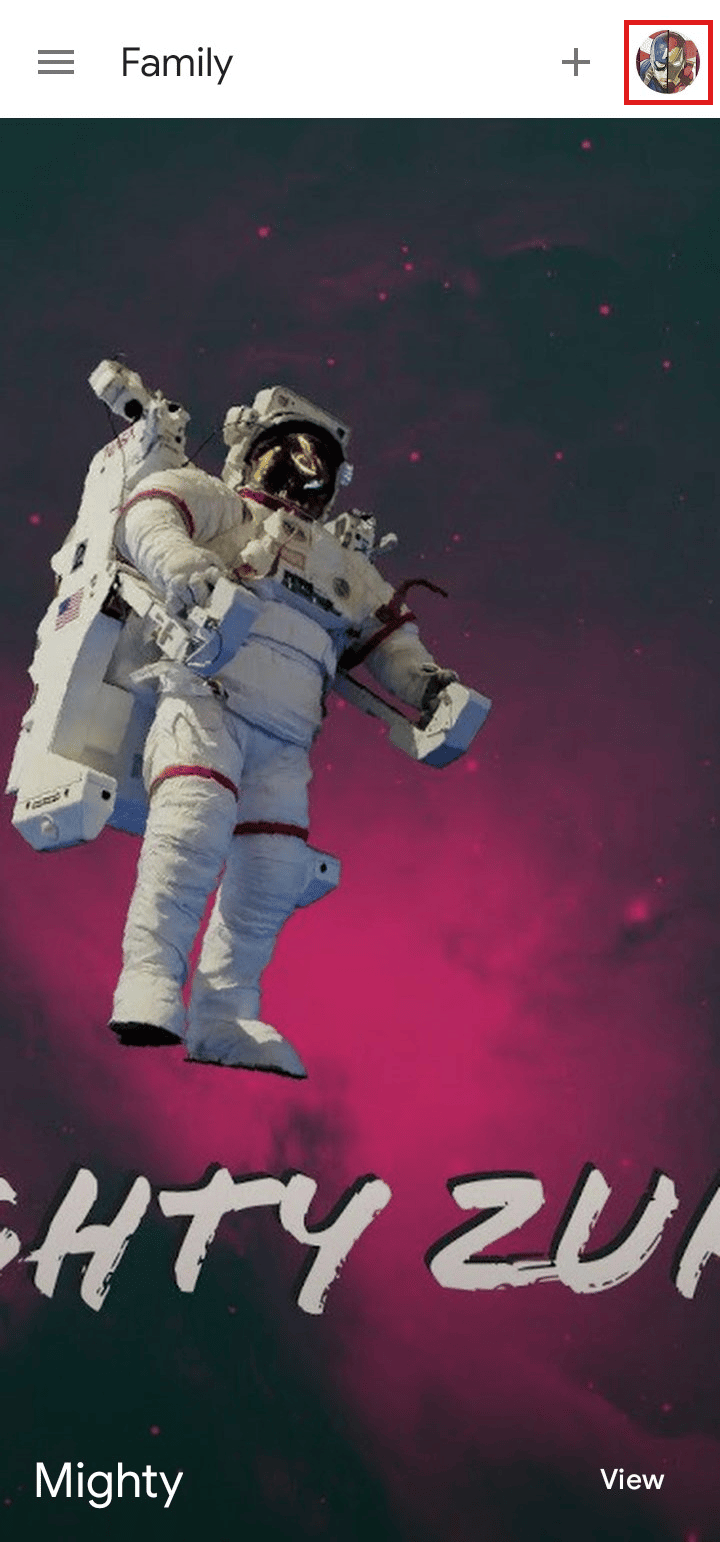
3. Érintse meg a kívánt fiókot, amelynek tartalmát korlátozni kívánja.
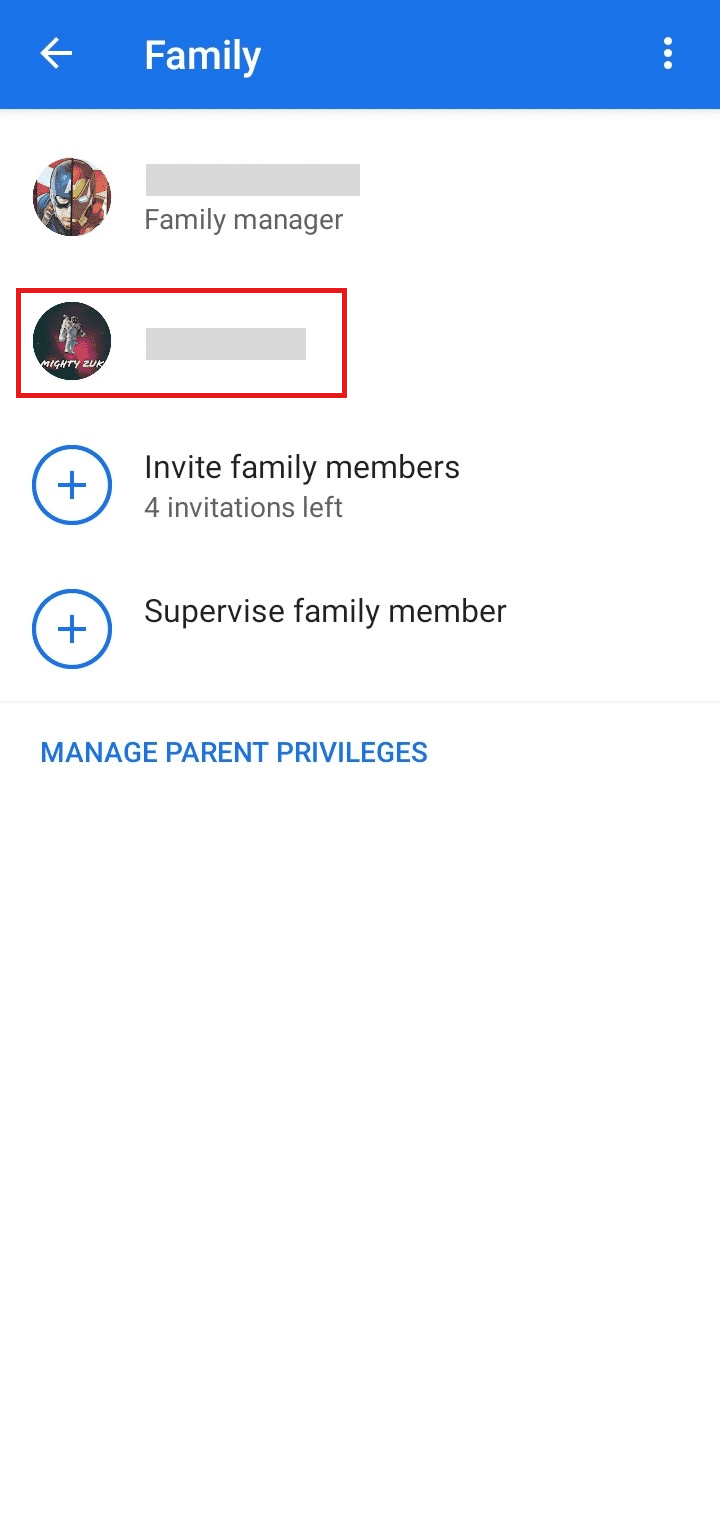
4. Érintse meg a Beállítások kezelése pontot.
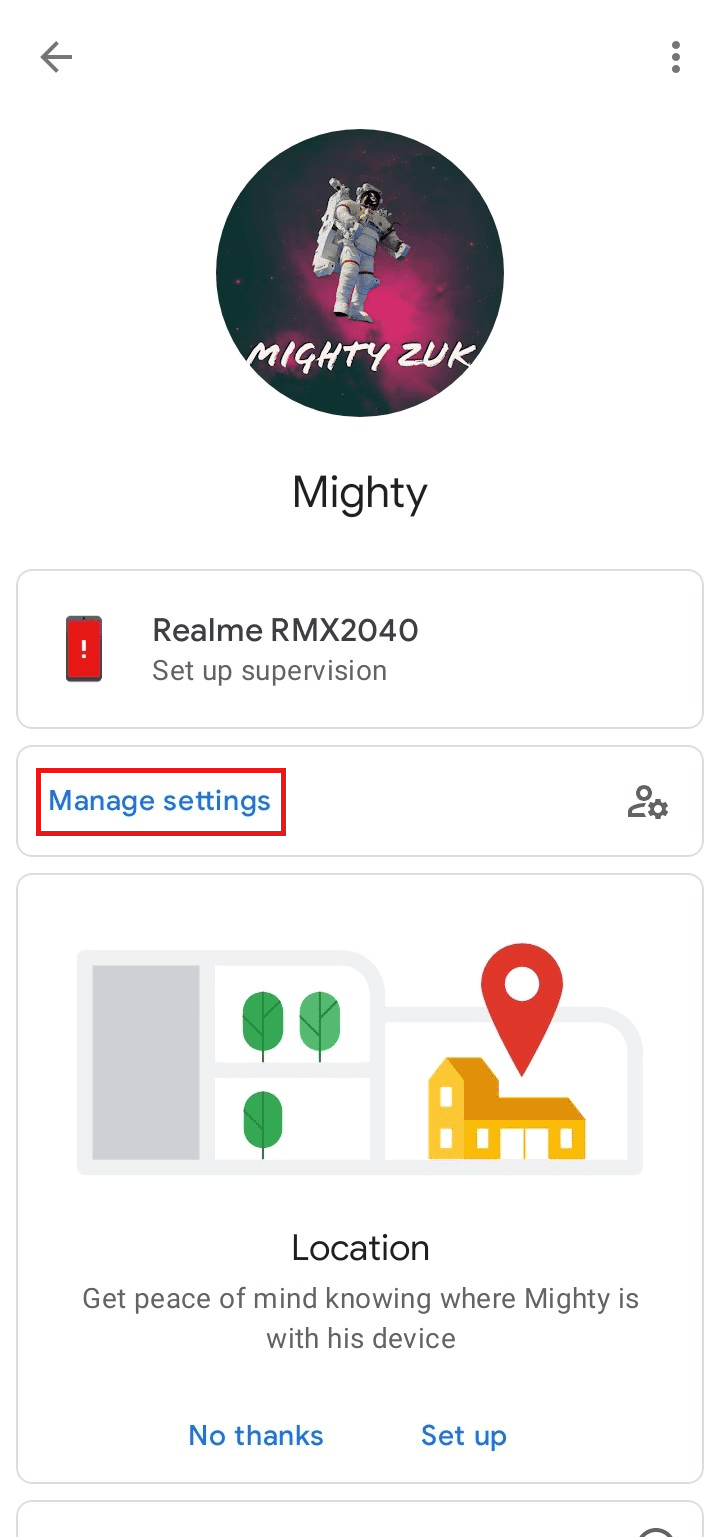
5. Érintse meg a Google Chrome elemet az említett lehetőségek közül.
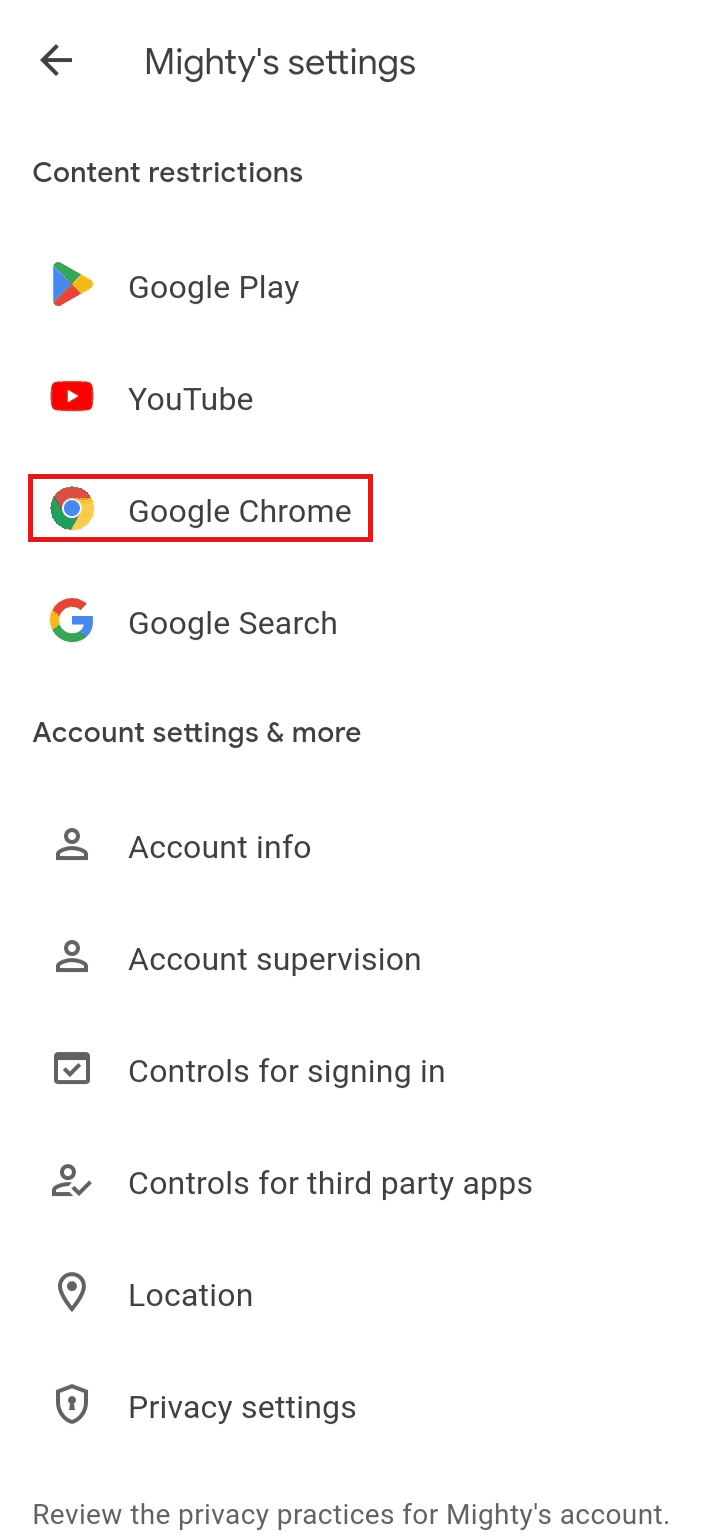
6. Érintse meg a Próbálja meg blokkolni az explicit webhelyeket.
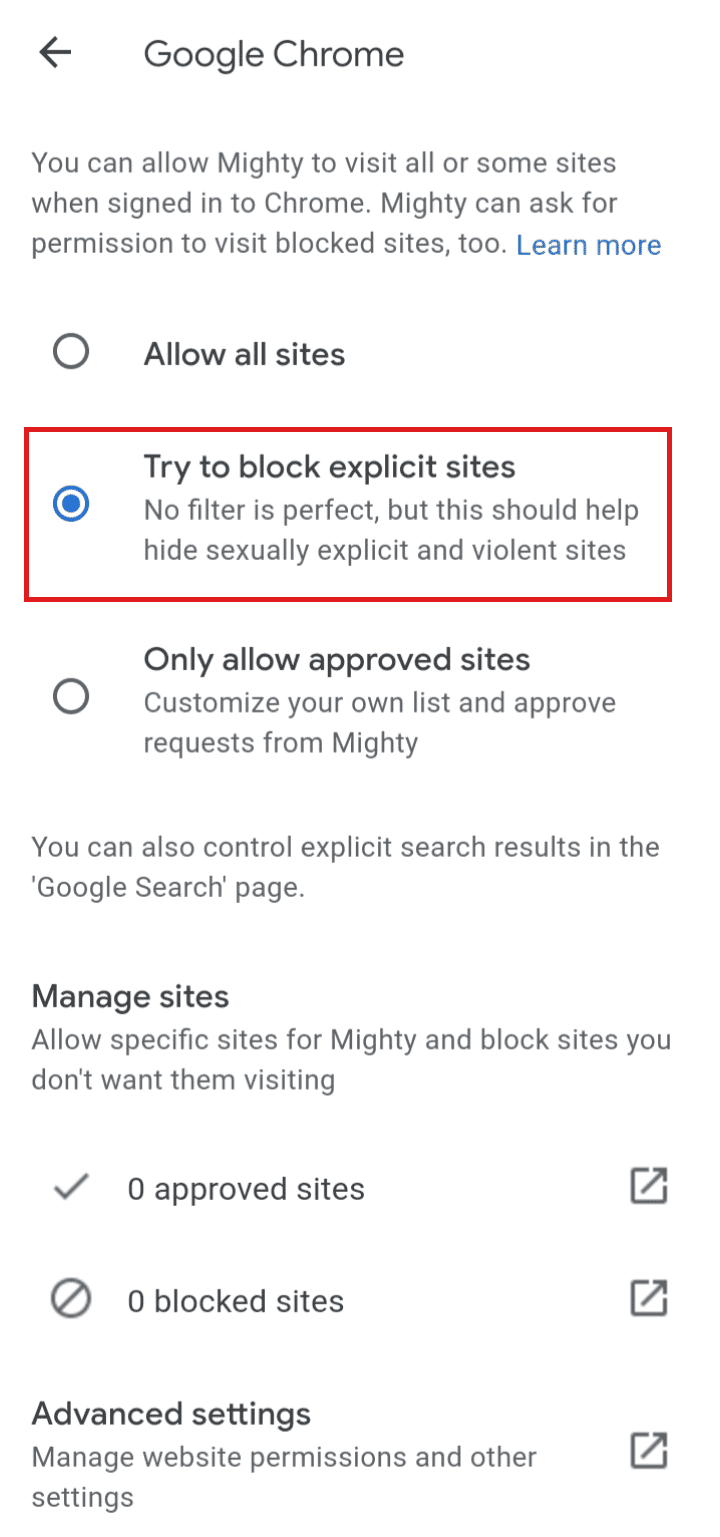
Hogyan lehet leválasztani a Google szülői fiókot?
A Google szülői fiókok összekapcsolását a következő lépések végrehajtásával választhatja le:
Megjegyzés: Csak a családfelelős jogosult eltávolítani valakit a családi csoportból.
1. Nyissa meg a Google Family Link alkalmazást.
2. Érintse meg a hamburger menü ikonját a képernyő bal felső sarkában.

3. Érintse meg a Családi csoport elemet.

4. Érintse meg az eltávolítani kívánt szülőt.
5. Érintse meg a Tag eltávolítása elemet a szülő fiókról való leválasztásához.
A családfelelős kivételével csak a szülők és más tagok távolíthatók el vagy szüntethetők meg, a családfelelős nem. Olvassa tovább, hogy megtudja, hogyan kapcsolhatja át az e-mailt a szülői felügyeletre a Google-ban.
Hogyan lehet leválasztani gyermekét a Family Linkről a Gmailben?
Ha le szeretné választani gyermekét a Family Linkről, kövesse az alábbi lépéseket:
1. Nyissa meg a Family Link alkalmazást a szülői eszközön, és koppintson a Beállítások kezelése elemre.
2. Válassza ki annak a gyermeknek a fiókját, akinek a felügyeletét le szeretné állítani.
3. Érintse meg a Beállítások kezelése pontot az ábrán látható módon.
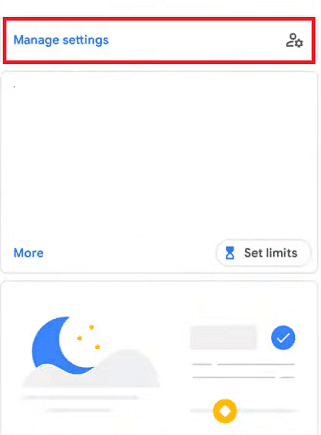
4. Ezután érintse meg a Fiókfelügyelet elemet.
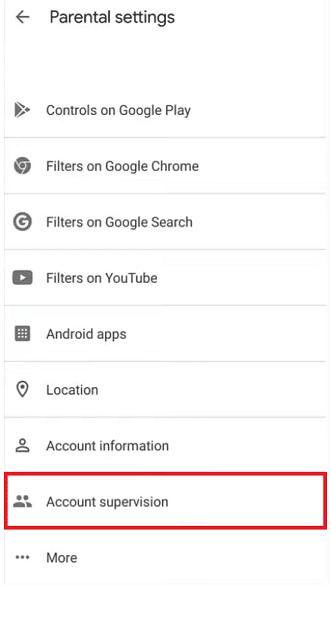
5. Csúsztassa lefelé az ujját, jelölje be a Megértem.. jelölőnégyzetet, majd érintse meg a Felügyelet leállítása opciót.

6. Érintse meg a Tovább gombot.
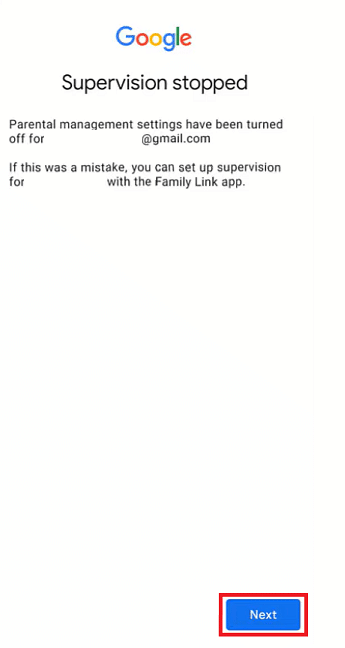
7. Most jelölje be a megfelelő jelölőnégyzeteket a felügyelet leállításának indokaként, és érintse meg a Tovább gombot, az alábbiak szerint.

8. Végül érintse meg a Bezárás gombot.
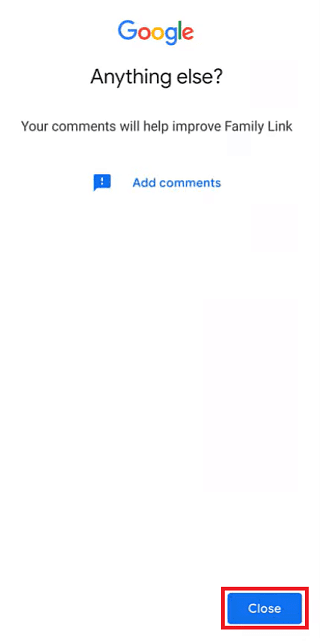
Hogyan lehet eltávolítani a szülői felügyeletet a Gmailből?
A szülői felügyeletet a kívánt Google-fiók felügyeletének leállításával távolíthatja el. Kövesse a fent említett lépéseket bármely kívánt Google-fiók felügyeletének leállításához a telefonról.
Hogyan módosíthatja a szülői felügyeletet a Google Chrome-ban?
A Google Chrome szülői felügyeletének módosításához kövesse az alábbi lépéseket:
1. Indítsa el a Google Family Link alkalmazást, és érintse meg a Beállítások kezelése elemet.
2. Ezután érintse meg a gyermek fiókját.
3. Érintse meg a Beállítások kezelése > Szűrők menüpontot a Google Chrome-on.
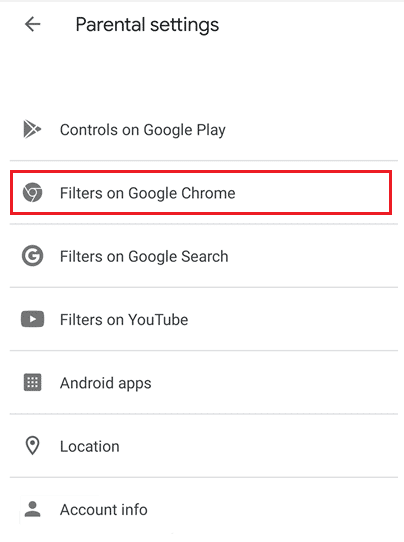
4. Innen kezelheti és módosíthatja gyermeke böngészési beállításait a Google Chrome-ban.
Hogyan válthat e-mailt szülői felügyeletre a Google-ban?
Megváltoztathatja az e-mail címet a Google-ban a telefonján, és elérheti a szülői felügyeleti beállításokat ezen az e-mail címen. Lássuk, hogyan tudod ezt megtenni:
Megjegyzés: Csak Android felhasználók számára.
1. Nyissa meg a készülék beállításait.
2. Húzza lefelé az ujját, és érintse meg a Google elemet.
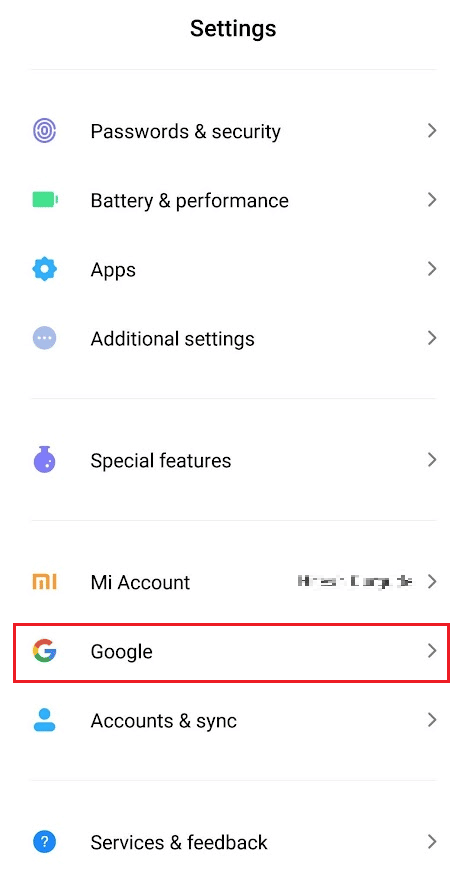
3. Érintse meg az aktuális e-mail fiókot.
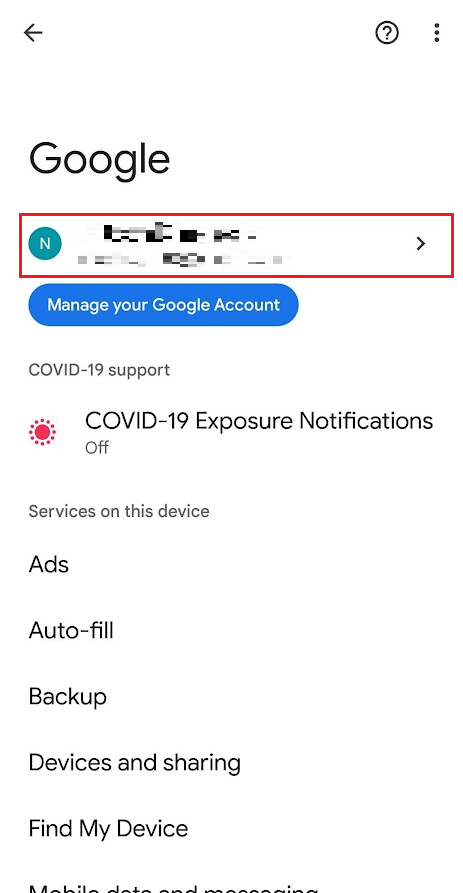
4. Érintse meg bármelyik másik kívánt e-mail fiókot, amelynek szülői felügyeleti beállításait szeretné elérni.
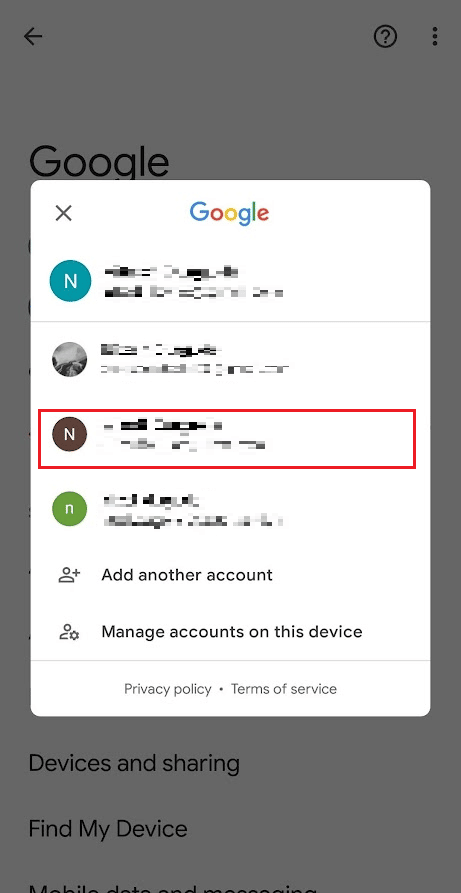
5. Ezután csúsztassa ujját lefelé, és érintse meg a Szülői felügyelet elemet.
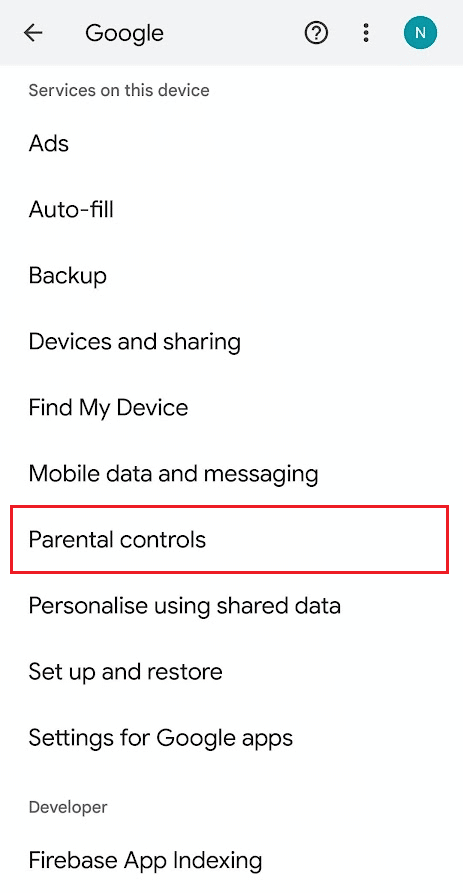
6. Most érintse meg a Kezdő lépések elemet, és kövesse a képernyőn megjelenő utasításokat a szülői felügyelet beállításához ebből az új e-mail fiókból, amelyre most váltott.
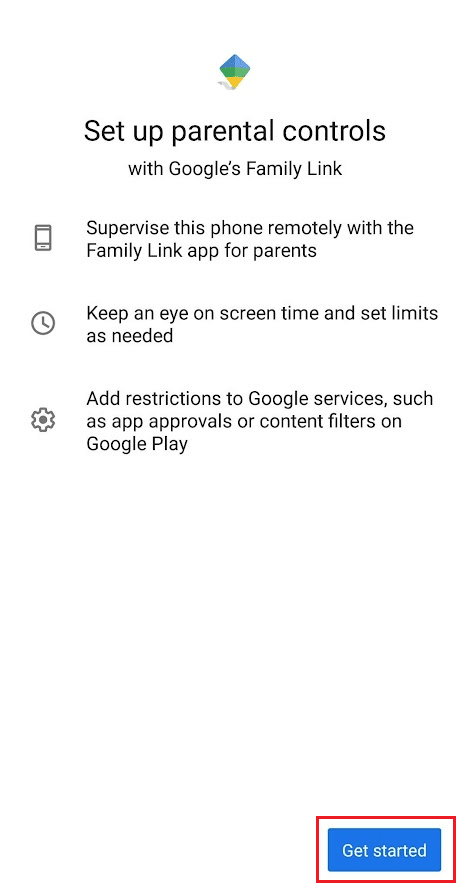
Így válthatja át az e-mailt szülői felügyeletre a Google-ban.
Hogyan távolíthatja el a szülői felügyeletet jelszó nélkül?
A szülői felügyelet szülő és jelszó nélküli eltávolításához kövesse az alábbi lépéseket:
Megjegyzés: Itt a Google Play Áruházat vettük figyelembe, amelynél el kell távolítani a szülői felügyeletet.
1. Nyissa meg a Beállítások alkalmazást eszközén.
2. Lapozzon lefelé, és érintse meg az Alkalmazások elemet az ábrán látható módon.

3. Érintse meg az Alkalmazáskezelés pontot.

4. Érintse meg a Google Play Áruház elemet.

5. Érintse meg a Tárhelyhasználat pontot.

6. Ezután érintse meg a Gyorsítótár törlése elemet.

Ezzel eltávolítja a vezérlőket a Google Play Áruházból. Így távolíthatja el a szülői felügyeletet a szülők és a jelszó értesítése nélkül.
Hogyan távolítható el a szülői felügyelet a Family Linkből?
Nézzük meg azokat a lépéseket, amelyek elmagyarázzák, hogyan távolíthatja el a szülői felügyeletet a Family Linkből.
1. Nyissa meg a Family Link alkalmazást a szülő eszközén.
2. Érintse meg a Beállítások kezelése > Gyermek fiókja pontot.
3. Érintse meg a Beállítások kezelése > Fiókfelügyelet pontokat.
4. Csúsztassa le az ujját, és jelölje be az Értettem jelölőnégyzetet.
5. Ezután érintse meg a Felügyelet leállítása elemet.

6. Érintse meg a Tovább gombot.
7. Jelölje be a megfelelő jelölőnégyzeteket a felügyelet leállításának okaként, és érintse meg a Tovább gombot.

***
Reméljük, hogy megtanulta, hogyan válthat e-mailt szülői felügyeletre a Google-ban. Kérdéseivel és javaslataival nyugodtan forduljon hozzánk az alábbi megjegyzések részben. Következő cikkünkben azt is tudassa velünk, hogy milyen témáról szeretne tájékozódni.

